来源:www.laomaotao.org 时间:2019-05-20 08:15
最近有位win7系统用户使用电脑玩游戏的时候,却发现游戏不能全屏,用户不知道怎么解决这个问题,为此非常苦恼,那么win7系统玩游戏怎么全屏呢?今天为大家分享win7系统玩游戏全屏的操作方法。
玩游戏全屏设置方法:
1、如果是由于本机分辨率的问题,请先检查显卡驱动和桌面分辨率,大部分游戏都是由于本机的分辨率设置问题无法全屏,还有一些软件也是。这些都可以简单的通过调整分辨率就OK了。
2、这里就是应对那些本身分辨率的比例就已经达不到现在的屏幕长宽比的。
3、首先打开运行(Win+R),出现运行的框。如图所示:
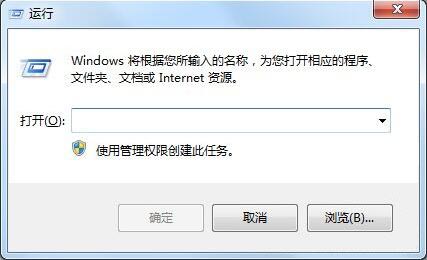
4、打开注册表编辑器,在运行框内输入regedit。如图所示:
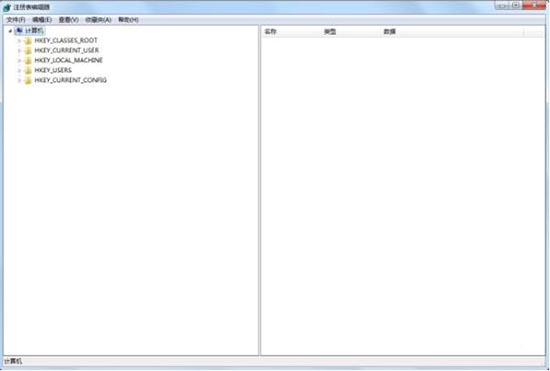
5、依次找到位置:HKEY_LOCAL_MACHINE----SYSTEM----ControlSet001-----Control-----GraphicsDrivers----Configuration。如图所示:
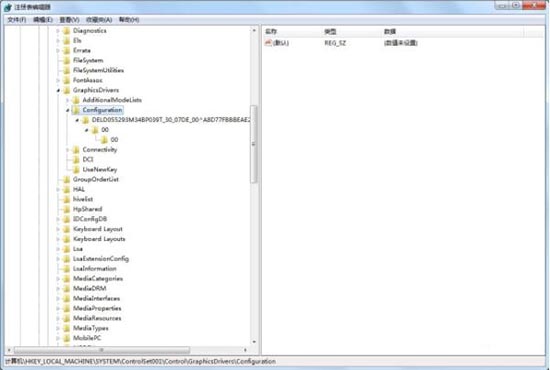
6、在注册表编辑器内选择查找,输入Scaling,在右框内找到Scaling,右Scaling选择修改,将数值改为(3)即可,默认应该是(4)。如图所示:
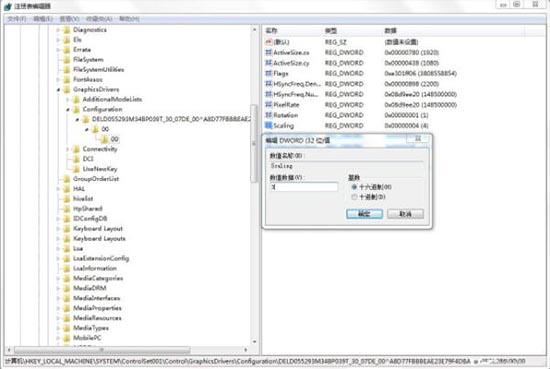
7、确定收工,关闭注册表编辑器,你再进入那不能全屏的游戏,你就看到效果了。
关于win7系统玩游戏全屏的设置方法就为用户们详细介绍到这边了,如果用户们使用电脑玩游戏的时候不知道怎么全屏,可以参考以上方法步骤进行操作哦,希望本篇教程对大家有所帮助,更多精彩教程请关注新毛桃官方网站。
责任编辑:新毛桃:http://www.laomaotao.org